DCP-9020CDW
FAQ et Diagnostic |

DCP-9020CDW
Date: 25.03.2022 ID: faq00003024_000
Je ne trouve pas certaines options dans les Préférences d'Impression (Pour Windows)
Lorsque vous installez le pilote d'imprimante en connectant le câble USB, il se peut que l'installation complète du pilote d'imprimante original Brother ne soit pas terminée et que le pilote intégré de Windows soit installé à la place. Comme les pilotes intégrés ne prennent en charge que les fonctions de base de l'appareil Brother, nous vous recommandons d'utiliser le pilote d'imprimante original Brother.
Suivez l'Eétape A pour vérifier le type de pilote d'imprimante.
Si votre pilote imprimante est un pilote de type built-in (intégré au système d'exploitation), suivez l'étape B pour remplacer le pilote avec le pilote original Brother.
Etape A: Vérifier le type de pilote d'imprimante.
- Ouvrez le Panneau de Configuration. (Cliquez ici pour apprendre comment ouvrir le Panneau de Configuration.)
- Cliquez Matériel et Audio => Périphériques et imprimantes.
-
Cliquez droit sur votre appareil Brother et choisissez Préférences d'imprimante.
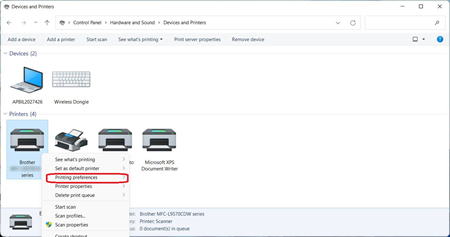
-
Contrôlez si il y a un onglet Avancé ou un bouton Support dans les Préférences d'imprimante.
- S'il y a un onglet Avancé ou un bouton Support, c'est que le pilote d'imprimante original Brother a été entièrement installé. Cliquez sur OK pour fermer la boîte de dialogue des Préférences d'impression.
- Si non, cliquez OK pour fermer les Préférences d'impression et passez à l'étape B. pour remplacer le pilote imprimante installé par le pilote imprimante original Brother.
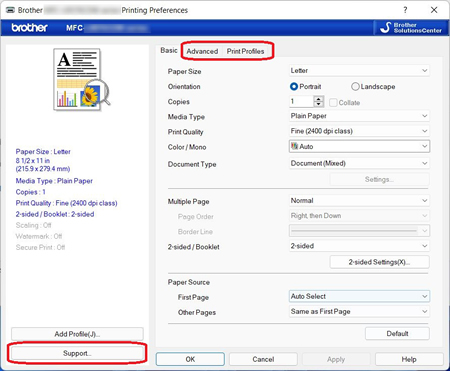
Etape B: Remplacer le pilote imprimante installé par le pilote imprimante Brother original.
- Allez dans la section Téléchargement de ce site web et téléchargez la dernière version du pilote imprimante ("Pilote imprimante" ou "Pilote imprimante & pilote scanner pour une connexion locale" ou "Pilote imprimante pour une connexion locale") et extrayez le fichier.
- Ouvrez le Panneau de Configuration. (Cliquez ici pour apprendre comment ouvrir le Panneau de Configuration.)
-
Cliquez Matériel et Audio => Gestionaire de périphérique.
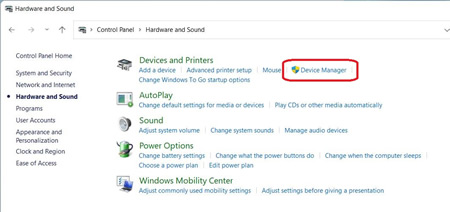
-
Choisissez Afficher => Afficher périphériques cachés.
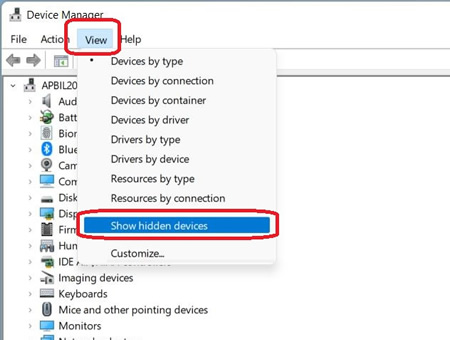
-
Cliquez Imprimantes. Cliquez-droit sur votre machine Brother et choisissez Mettre à jour le pilote.

-
Cliquez Rechecher un pilote sur mon ordinateur.
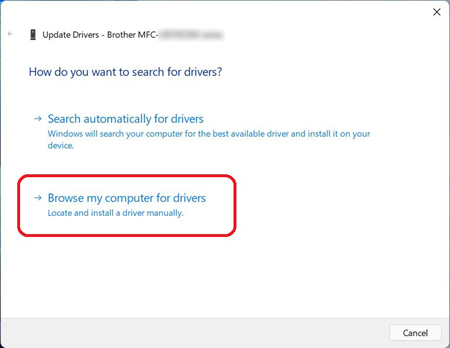
-
Cliquez Choisir parmi une liste de pilotes de périphériques sur mon ordinateur et cliquez Suivant.
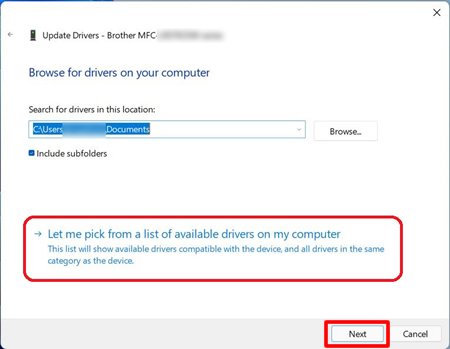
-
Cliquez Disque fourni....
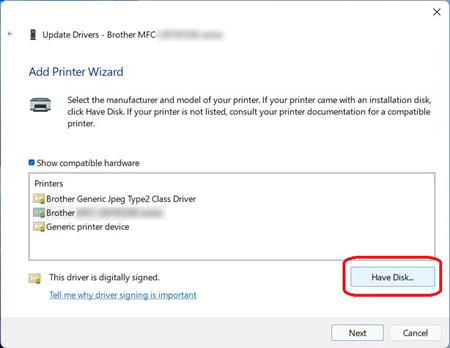
-
Cliquez Parcourir.
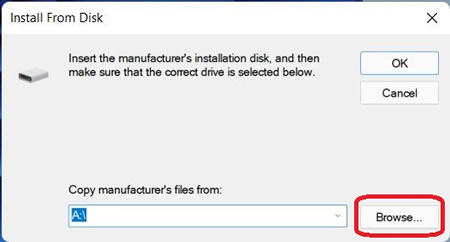
-
Spécifiez le répertoire dans lequel vous avez décompressé le fichier INF téléchargé à l'Etape 1. Cliquez Ouvrir.
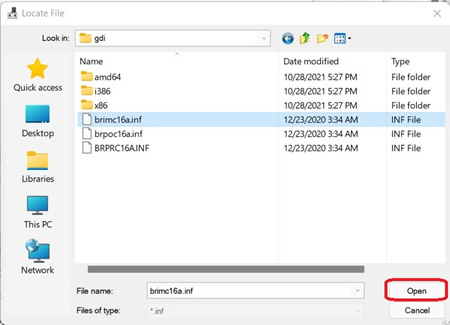
-
Cliquez OK.
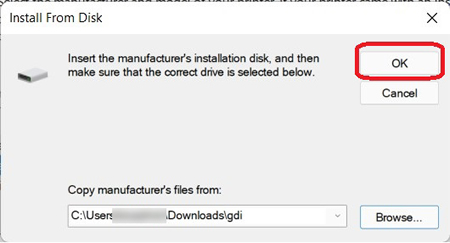
-
Confirmez que le nom de l'imprimante soit Brother [nom du modèle] Printer ou Brother [nom du modèle] series et cliquez sur Suivant.
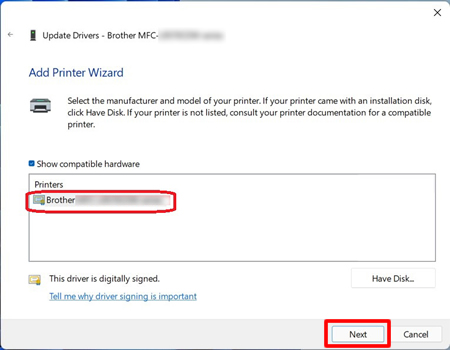 Si la boîte de dialogue Sécurité Windows apparaît, cochez Toujours faire confiance au logiciels de "Brother Industries, ltd." et cliquez Installer.
Si la boîte de dialogue Sécurité Windows apparaît, cochez Toujours faire confiance au logiciels de "Brother Industries, ltd." et cliquez Installer. -
L'installation du pilote original Brother est terminée. Cliquez Fermer.
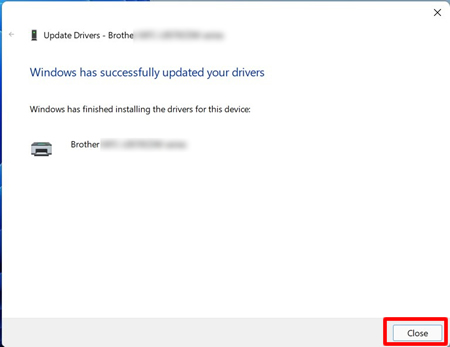
DCP-145C, DCP-1612W, DCP-165C, DCP-195C, DCP-365CN, DCP-375CW, DCP-385C, DCP-395CN, DCP-585CW, DCP-6690CW, DCP-7030, DCP-7040, DCP-7045N, DCP-7055, DCP-7055W, DCP-7060D, DCP-7065DN, DCP-8070D, DCP-8085DN, DCP-8110DN, DCP-8250DN, DCP-9010CN, DCP-9015CDW, DCP-9020CDW, DCP-9040CN, DCP-9042CDN, DCP-9045CDN, DCP-9055CDN, DCP-9270CDN, DCP-J1050DW, DCP-J1100DW, DCP-J1140DW, DCP-J1200W(E), DCP-J125, DCP-J132W, DCP-J140W, DCP-J152W, DCP-J172W, DCP-J315W, DCP-J4110DW, DCP-J4120DW, DCP-J515W, DCP-J525W, DCP-J552DW, DCP-J562DW, DCP-J572DW, DCP-J715W, DCP-J725DW, DCP-J752DW, DCP-J774DW, DCP-J925DW, DCP-L2500D, DCP-L2520DW, DCP-L2530DW, DCP-L2550DN, DCP-L2560DW, DCP-L2620DW, DCP-L2660DW, DCP-L3510CDW, DCP-L3520CDW(E), DCP-L3550CDW, DCP-L3555CDW, DCP-L3560CDW, DCP-L5500DN, DCP-L5510DW, DCP-L6600DW, DCP-L8400CDN, DCP-L8410CDW, DCP-L8450CDW, FAX-2940, HL-2130, HL-2135W, HL-2140, HL-2150N, HL-2170W, HL-2240D, HL-2250DN, HL-2270DW, HL-3040CN, HL-3070CW, HL-3140CW, HL-3150CDW, HL-3170CDW, HL-4040CN, HL-4050CDN, HL-4070CDW, HL-4140CN, HL-4150CDN, HL-4570CDW, HL-4570CDWT, HL-5340D, HL-5350DN, HL-5350DNLT, HL-5370DW, HL-5380DN, HL-5440D, HL-5450DN, HL-5450DNT, HL-5470DW, HL-6180DW, HL-6180DWT, HL-J6000DW, HL-J6010DW, HL-J6100DW, HL-JF1, HL-L2340DW, HL-L2350DW, HL-L2360DN, HL-L2365DW, HL-L2370DN, HL-L2400DW, HL-L2445DW, HL-L2865DW, HL-L3210CW, HL-L3220CW(E), HL-L3230CDW, HL-L3240CDW, HL-L3270CDW, HL-L5210DN, HL-L5210DW, HL-L5215DN, HL-L6410DN, HL-L6415DN, HL-L8240CDW, HL-L9430CDN, HL-L9470CDN, HL-S7000DN, MFC-250C, MFC-255CW, MFC-290C, MFC-295CN, MFC-490CW, MFC-5890CN, MFC-5895CW, MFC-6490CW, MFC-6890CDW, MFC-7320, MFC-7360N, MFC-7440N, MFC-7460DN, MFC-7840W, MFC-7860DW, MFC-790CW, MFC-8370DN, MFC-8380DN, MFC-8510DN, MFC-8520DN, MFC-8880DN, MFC-8890DW, MFC-8950DW, MFC-8950DWT, MFC-9120CN, MFC-9140CDN, MFC-9320CW, MFC-9330CDW, MFC-9340CDW, MFC-9440CN, MFC-9450CDN, MFC-9460CDN, MFC-9465CDN, MFC-9840CDW, MFC-990CW, MFC-9970CDW, MFC-EX670, MFC-EX910, MFC-J1010DW, MFC-J1300DW, MFC-J220, MFC-J410, MFC-J415W, MFC-J430W, MFC-J4335DW(XL), MFC-J4340DW(E), MFC-J4410DW, MFC-J4420DW, MFC-J4510DW, MFC-J4540DW(XL), MFC-J4610DW, MFC-J4620DW, MFC-J4625DW, MFC-J470DW, MFC-J4710DW, MFC-J480DW, MFC-J497DW, MFC-J5330DW, MFC-J5340DW(E), MFC-J5620DW, MFC-J5720DW, MFC-J5730DW, MFC-J5740DW, MFC-J5910DW, MFC-J5920DW, MFC-J5930DW, MFC-J5945DW, MFC-J5955DW, MFC-J615W, MFC-J650DW, MFC-J6510DW, MFC-J6520DW, MFC-J6530DW, MFC-J6540DW(E), MFC-J6710DW, MFC-J6720DW, MFC-J680DW, MFC-J6910DW, MFC-J6920DW, MFC-J6925DW, MFC-J6930DW, MFC-J6935DW, MFC-J6940DW, MFC-J6945DW, MFC-J6947DW, MFC-J6955DW, MFC-J6957DW, MFC-J6959DW, MFC-J825DW, MFC-J870DW, MFC-J880DW, MFC-J890DW, MFC-J895DW, MFC-J985DW, MFC-L2700DN, MFC-L2700DW, MFC-L2710DW, MFC-L2720DW, MFC-L2730DW, MFC-L2740DW, MFC-L2750DW, MFC-L2800DW, MFC-L2827DW(XL), MFC-L2860DW, MFC-L2980DW, MFC-L3730CDN, MFC-L3740CDW(E), MFC-L3750CDW, MFC-L3760CDW, MFC-L3770CDW, MFC-L5700DN, MFC-L5710DN, MFC-L5710DW, MFC-L5715DN, MFC-L5750DW, MFC-L6710DW, MFC-L6800DW(T), MFC-L6900DW(T), MFC-L6910DN, MFC-L6915DN, MFC-L6950DW, MFC-L6970DW, MFC-L8390CDW, MFC-L8650CDW, MFC-L8690CDW, MFC-L8850CDW, MFC-L8900CDW, MFC-L9550CDW(T), MFC-L9570CDW(T), MFC-L9577CDW, MFC-L9630CDN, MFC-L9670CDN
Pour toute assistance supplémentaire, contactez le service clientèle de Brother:
Commentaires sur le contenu
Ce formulaire a pour seul but de nous faire part de vos commentaires.